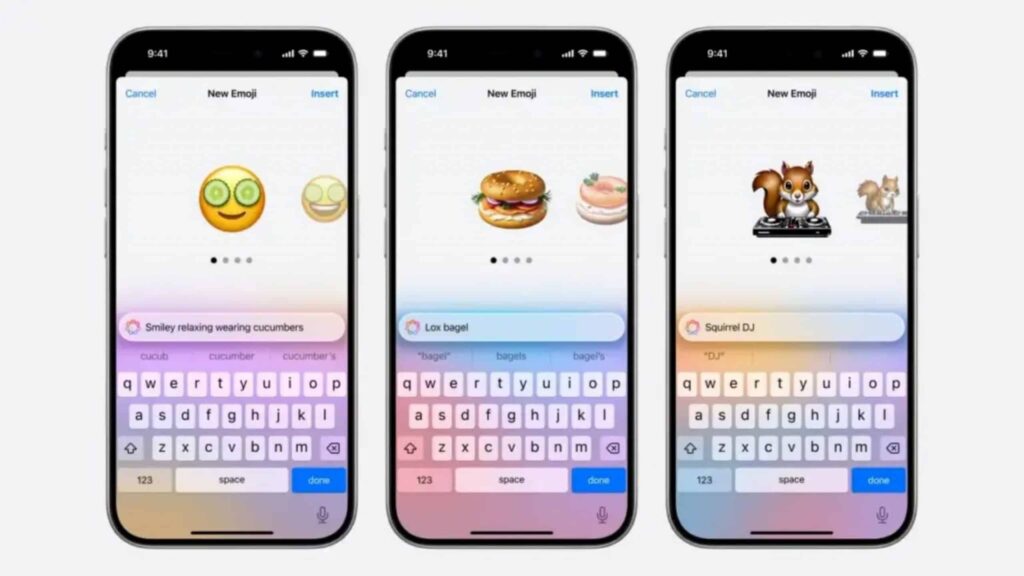
Para adicionar diversão e emoção às nossas conversas digitais, as redes sociais oferecem diversos emojis. Para quem busca algo mais personalizado, a Apple anunciou recentemente o Genmoji no iOS 18, uma ferramenta do qual os usuários podem inserir prompts de texto para que a IA gera uma variedade de expressões correspondentes.
Com isso, o recurso que significa “emoji generativo” permite que os usuários de iPhone criem emojis exclusivos, bastando apenas os descrever em forma de texto. Isso faz com que seja possível utilizar um personagem ou ícone ideal para demonstrar o que quer no momento, caso não consiga encontrar um já existente.
Para quem já possui um aparelho com o iOS 18 e conta com o novo recurso Genmoji, veja abaixo como ele funciona e como utilizá-lo.
Como o Genmoji funciona?
O recurso é alimentado por IA criado no iOS 18 do iPhone, impulsionado pela Apple Intelligence (IA generativa da Apple). Quando o usuário digita uma descrição na ferramenta, ela gera um emoji correspondente ao que foi solicitado, juntamente com opções adicionais.
O Genmoji oferece diversas opções de design para cada emoji para que o usuário encontre a combinação que julgar mais adequada. Também é possível criar um emoji baseado em fotos de entes queridos, adicionando um toque ainda mais pessoal às mensagens.
Como obter e usar o Genmoji
Para obter o Genmoji, basta digitar uma descrição ou usar imagens que já possui no aparelho. O Genmoji pode ser usado em mensagens de texto/iMessages, compartilhado como adesivo ou usado como uma reação, assim como os emojis.
Leia mais:
- iOS 18.2: nova versão beta inclui mais recursos do Apple Intelligence
- Apple Intelligence: conheça os novos recursos de IA para iPhone e Mac
- 5 recursos escondidos do iOS 18 para explorar no seu iPhone
Como usar o Genmoji no aplicativo Mensagens
Tempo necessário: 3 minutos
- Abra seu iMessage ou qualquer outro aplicativo de mensagens instalado no seu iPhone ou iPad.
- Toque no campo de entrada que abrirá o teclado. Depois, toque no ícone “emoji”.
- Na barra de pesquisa ‘Descreva um Emoji’, insira qualquer palavra ou texto que você queira descrever o emoji.
O exemplo abaixo mostra o comando “Smiley relaxando usando pepinos” na barra de pesquisa Genmoji, e o resultado gerado pela ferramenta.

Como gerar emojis personalizados em “Fotos”
- Acesse o aplicativo Fotos no seu iPhone e escolha uma foto ou personagem.
- Em seguida, selecione para personalizá-lo. O Apple Intelligence gerará um emoji analisando seu prompt.
- Quando terminar, você pode enviar o Genmoji diretamente ou copiá-lo e colá-lo em outro lugar.
O Genmoji também está disponível quando você abre a câmera e tenta tirar uma foto de uma pessoa. O Apple Intelligence gerará um emoji analisando as características faciais da foto.
Como personalizar Tapbacks com Genmoji
- Abra o aplicativo iMessages. Vá para a conversa onde você quer adicionar um Tapback.
- Pressione e segure a mensagem individual à qual você deseja reagir.
- Uma pequena janela aparecerá com diferentes reações. Então, insira o texto para descrever um emoji ou um adesivo que você deseja gerar.

Dicas de prompts do Genmoji para criar novos emojis
- Seja Específico: Quanto mais detalhes você fornecer, melhor o Genmoji poderá entender sua visão. Em vez de dizer “emoji feliz”, experimente “um rosto sorridente com bochechas rosadas, um sorriso largo e olhos brilhantes.”
- Use Linguagem Descritiva: Pinte um quadro com suas palavras. Em vez de “emoji triste”, descreva “um rosto com olhos lacrimejantes, boca virada para baixo e sobrancelhas franzidas.”
- Inclua Emoções: Em vez de “emoji surpreso,” diga “um rosto com olhos arregalados e boca aberta, transmitindo choque e descrença.”
- Adicione Ações: Dê vida aos seus emojis com verbos. Em vez de “emoji dançando,” descreva “uma figura com braços levantados, quadris balançando e uma expressão alegre no rosto.”
- Seja Criativo: Não tenha medo de pensar fora da caixa. Quer um emoji “com fome e bravo”? Descreva “um rosto com olhos semicerrados, dentes cerrados e vapor saindo das orelhas.”
O post Como usar Genmoji no iPhone e dispositivos iOS apareceu primeiro em Olhar Digital.
Fonte: https://olhardigital.com.br/2024/11/24/dicas-e-tutoriais/como-usar-genmoji-no-iphone-e-dispositivos-ios/






